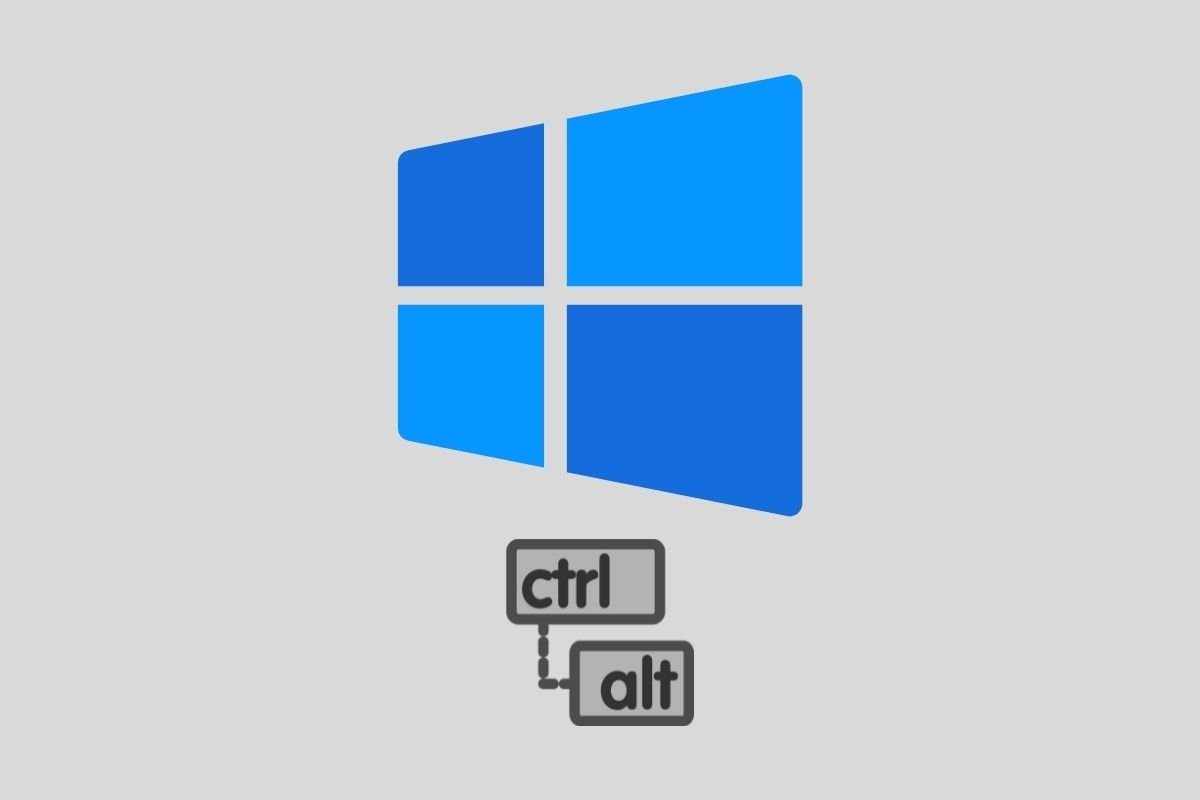Windows 11 kann dank Shortcuts schnell gesteuert werden. Die folgende Liste von Tastenkombinationen hilft dir, Aktionen auszuführen, ohne die Hände von der Tastatur nehmen zu müssen.
Neue Tastaturkürzel in Windows 11
Windows 11 kommt mit einigen Tastaturkürzeln, die neue Funktionen aktivieren. Deshalb waren sie in früheren Versionen nicht verfügbar. Es sind die Folgenden:
- Windows + A: Zeigt das Seitenmenü für die Schnelleinstellungen an.
- Windows + Z: Öffnet die Auswahl für das Andocken von Fenstern. Wenn du beide Tasten gedrückt hältst und sie mit den Pfeiltasten kombinierst, kannst du das Andocklayout auswählen.
- Windows + N: Mit dieser Tastenkombination erscheint die Benachrichtigungszentrale auf dem Bildschirm neben dem Kalender.
- Windows + W: Kürzel zur Anzeige der Widgets.
Klassische Tastenkombinationen in Windows 11
Die folgende Liste enthält die gängigsten Windows 11-Verknüpfungen::
- Control + D: Schickt das Objekt in den Papierkorb. Funktioniert genauso wie die Entf-Taste.
- Control + R: Aktualisiert die aktive Webseite oder den Explorer-Ordner.
- Control + V: Fügt das letzte Element aus der Zwischenablage ein.
- Alt + Tab: Wechselt zwischen geöffneten Anwendunge.
- Alt + F4: chließt das aktive Element oder beendet die aktive Anwendung. Auf dem Desktop kann es zum Herunterfahren des Computers verwendet werden..
- Control + C: Kopiert das ausgewählte Element..
- Control + X: Schneidet das ausgewählte Element aus.
- Control + Z: Macht den letzten Befehl rückgängig.
- Control + Y: Wiederholt die folgende Aktion.
- Windows + D: Zeigt und verbirgt den Desktop.
- Windows + E: Direker Zugriff auf den Datei-Explorer.
- Windows + G: Öffnet die Xbox-Spieleleiste.
- Windows + H: Öffnet den Dialog zum Teilen.
- Windows + O: Blockiert die Ausrichtung des Geräts. Interessant für Tablets.
- Windows + R: Öffnet den Ausführen-Dialog.
- Windows + S: Öffnet die Windows-Suche.
- Windows + T: Browst duch die Anwendungen des Task-Leiste.
Shortcuts mit Zahlen in Windows 11
Manche Kombinationen ermöglichen den Zugriff auf einen bestimmten Gegenstand, je nachdem, welche Zahl man drückt. Hier sind einige Beispiele::
- Windows + Zahl (0-9): Startet die Taskleistenanwendung, die der gedrückten Zahl entspricht. Wenn die Anwendung in Gebrauch ist, wird das Hauptfenster angezeigt.
- Windows + Umschalttaste + Zahl (0-9): Startet eine neue Instanz der Anwendung, die an der durch die Zahl angegebenen Position an die Taskleiste angeheftet wird.
- Windows + Strgl + Zahl (0-9): Startet das zuletzt aktive Fenster einer Anwendung in der Reihenfolge, in der es in der Taskleiste angezeigt wird, und abhängig von der Zahl, die gedrückt wurde
- Windows + Alt + Zahl (0-9): Öffnet das Kontextmenü der Anwendung in der Taskleiste entsprechend der gedrückten Zahl..
- Windows + Strg + Umschalttaste + Zahl (0-9): Führt die Taskleistenanwendung, die der gedrückten Zahl entspricht, als Administrator aus. Sie ist ideal, um auf einige Dienstprogramme mit vollen Rechten zuzugreifen, wie z. B. CMD.